

Дистанционното свързване към виртуална машина във VMware е възможно по няколко начина. Например, можете просто да инсталирате TeamViewer, LogMeIn или друг софтуер за отдалечен достъп. Можете също да използвате стандартния инструмент за свързване към отдалечени настолни компютри. За това ще говорим днес.
Активирането на отдалечен работен плот във VMware се извършва чрез гост операционната система. Освен това във VMware трябва да конфигурирате пренасочване на портове, така че програмата да знае какво да прави, когато поискаме достъп чрез отдалечен работен плот.
регулиране
Първо, трябва да конфигурирате пренасочване на отдалечени заявки към IP адреса, използван от виртуалната машина.
В VMware отидете в менюто "Виртуална машина" и изберете "Опции".
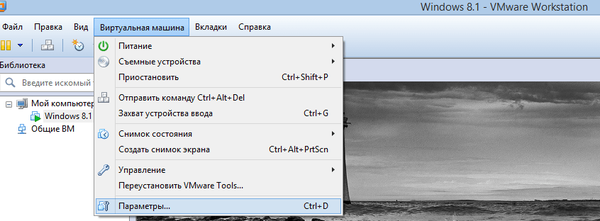
В раздела Хардуер изберете Мрежов адаптер и след това посочете NAT като вид на връзката..
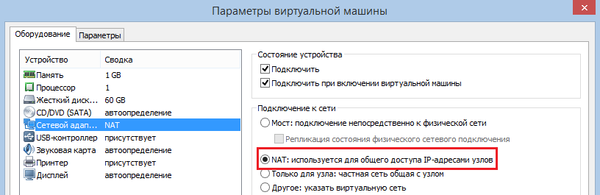
В операционната система гост, стартирайте команден ред. Въведете ipconfig, натиснете Enter и намерете IPv4 адресната стойност. В моя случай е 192.168.80.128.

В VMware изберете менюто "Редактиране" и след това кликнете върху "Редактор на виртуална мрежа".

Изберете типа NAT мрежа и след това кликнете върху бутона „NAT Параметри“.
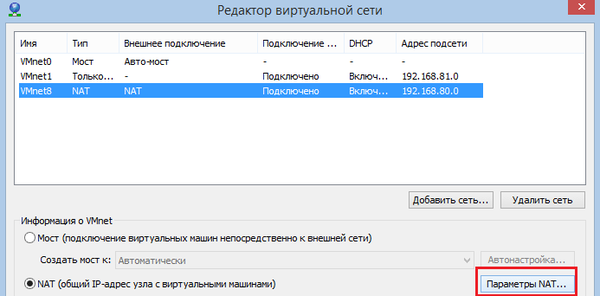
В следващия прозорец щракнете върху "Добави".
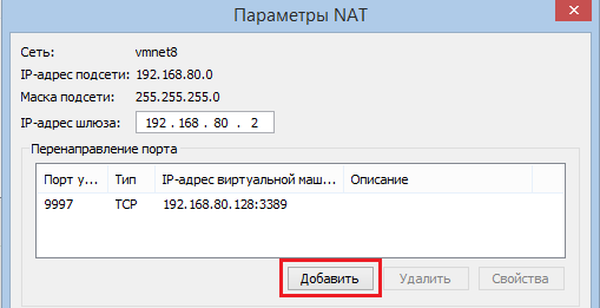
Въведете следната информация:
Порт на хоста: 9997
Това е просто номер на отворен порт. Ако не сте сигурни кой порт да използвате, просто посочете този, който предлагаме.
тип: TCP
IP адрес на виртуална машина: въведете IP адреса, който ви показа командният ред.
Порт за виртуална машина: 3389
Това е номерът на порта по подразбиране..

Сега запазете промените си. За да направите това, просто кликнете върху бутона "OK".
След това трябва да активирате отдалечени връзки в гостната ОС.
Натиснете Win + R, в прозореца Стартиране въведете SystemPropertiesRemote и натиснете Enter.
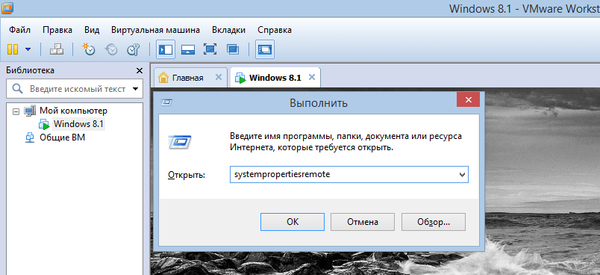
Трябва да имате прозорец с настройки за отдалечен достъп. В този прозорец активирайте опцията "Разрешаване на отдалечени връзки с този компютър".
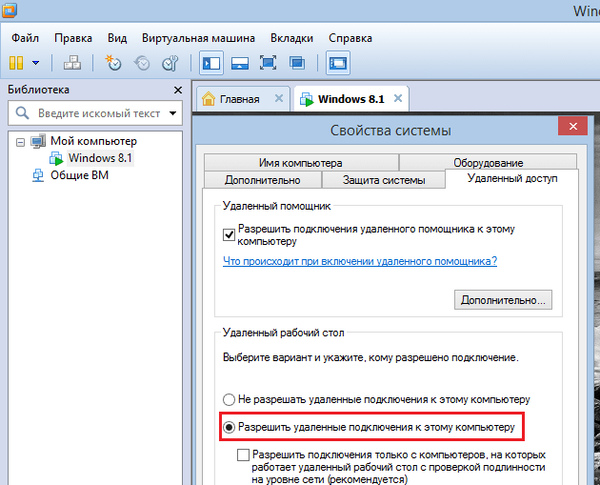
връзка
Ние сме готови с настройките, което означава, че сега можете да опитате да се свържете дистанционно с операционната система на VMware. За целта натиснете Win + R на клавиатурата и въведете командата Mstsc, за да отворите прозореца за връзка с отдалечен работен плот.
В този прозорец посочете IP адреса или името на компютъра и кликнете върху "Свързване".

След това въведете данните за вход - името и паролата на вашия акаунт, които използвате в гост операционната система. Щракнете върху OK.
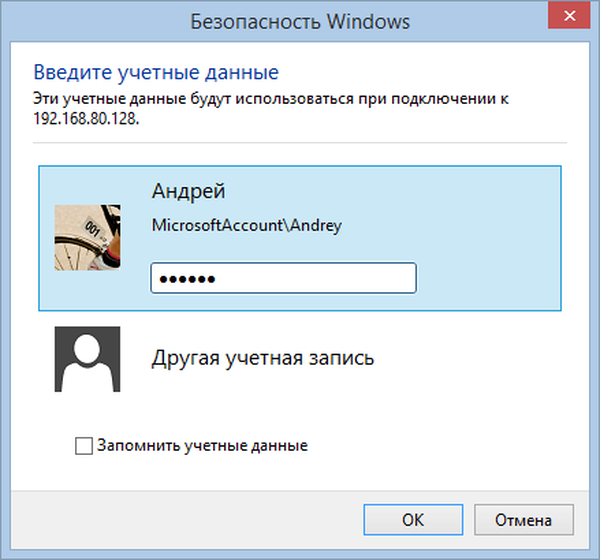
Връзката за отдалечен работен плот започва.
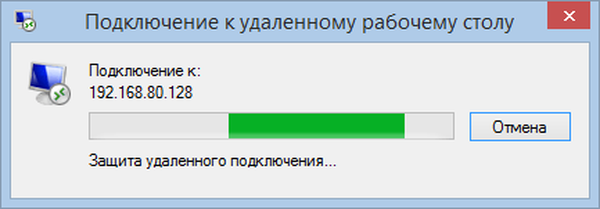
Ако по време на процеса на свързване видите прозорец, както на екрана по-долу, просто кликнете върху бутона "Да".

След свързването ще видите прозорец, през който можете дистанционно да контролирате операционната система във виртуална машина.

Това е всичко. Надявам се това ръководство да ви е полезно..
Приятен ден!











